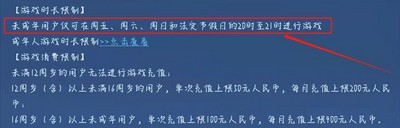win8如何查看已连接的wifi密码_win8查看已连接WiFi密码

如果您需要找回已连接的WiFi密码,但手边没有路由器或无法登录管理界面,可以通过本地计算机直接查看。Windows 8系统提供了多种方式来获取已保存的无线网络密钥。
本文运行环境:Dell XPS 13,Windows 8.1
一、通过网络和共享**查看
此方法利用系统内置的网络属性面板,直接显示当前连接或曾经连接过的WiFi密码,操作直观且无需命令行知识。
1、将鼠标移动至屏幕右下角,点击任务栏上的网络图标。
2、在已连接的无线网络名称上单击右键,选择“查看连接属性”。
3、在弹出的“无线网络属性”窗口中,切换到“安全”选项卡。
4、在“网络安全密钥”字段下方,勾选显示字符复选框。
5、此时,该WiFi网络的密码会以明文形式显示在“网络安全密钥”输入框中。

二、使用命令提示符查询
该方法通过执行特定的netsh命令,从系统配置文件中提取WiFi密码,适用于查看所有已保存的网络,而不**于当前连接的网络。
1、同时按下 Win X 键,在弹出的菜单中选择“命令提示符(管理员)”。
2、在命令提示符窗口中输入以下命令并按回车键执行:
netsh wlan show profiles
3、在返回的结果列表中,找到您需要查看密码的WiFi网络名称。
4、输入以下命令,将“WiFi名称”替换为实际的网络名称:
netsh wlan show profile name="WiFi名称" key=clear
5、在详细的配置文件信息中,查找“安全设置”部分下的“关键内容”,其后的值即为WiFi密码。

三、通过控制面板访问适配器设置
此路径通过控制面板进入网络适配器设置,是另一种进入网络状态和属性的途径,适合习惯使用传统控制面板的用户。
1、打开“控制面板”,选择“网络和Internet”。
2、点击“网络和共享**”,然后在左侧菜单中选择“更改适配器设置”。
3、在适配器列表中找到“WLAN”或“无线网络连接”,右键点击并选择“状态”。
4、在“WLAN 状态”窗口中,点击“无线属性”按钮。
5、切换到“安全”选项卡,勾选显示字符,即可查看当前连接的WiFi密码。
上文是win8如何查看已连接的wifi密码_win8查看已连接WiFi密码的内容了,文章的版权归原作者所有,如有侵犯您的权利,请及时联系本站删除,更多相关win8 wifi的资讯,请关注收藏本站。
本文地址:https://www.ruanwenyun.com/gljc/161246.html
文章标题:win8如何查看已连接的wifi密码_win8查看已连接WiFi密码
版权声明:本文内容由互联网用户自发贡献,该文观点仅代表作者本人。本站仅提供信息存储空间服务,不拥有所有权,不承担相关法律责任。